Verwendung des Side Sense-Menüs und des Multi-Fenster-Menüs
- Tippen Sie zweimal auf die Side Sense-Leiste, oder tippen Sie auf
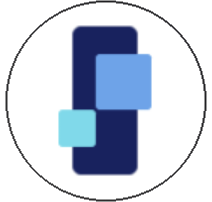 (Fenstermanager-Symbol).
(Fenstermanager-Symbol).Das Side Sense-Menü wird angezeigt.
Um das Multi-Fenster-Menü anzuzeigen, tippen Sie auf die Registerkarte [21:9-Multi-Fenster], oder wischen Sie auf dem Bildschirm nach links.
Überblick über das Side Sense-Menü
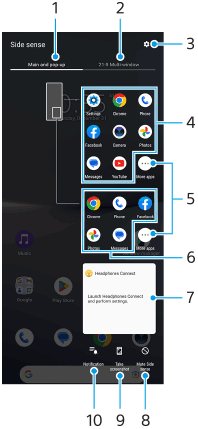
-
Haupt und Popup
Tippen Sie hier, um das Side Sense-Menü anzuzeigen.
-
21:9-Multi-Fenster
Tippen Sie hier, um das Multi-Fenster-Menü anzuzeigen.
Sie können das Multi-Fenster-Menü auch anzeigen, indem Sie die Side Sense-Leiste nach oben schieben.
Sie können zwischen dem Side Sense-Menü und dem Multi-Fenster-Menü umschalten, indem Sie auf dem Bildschirm nach links oder rechts wischen.
-
Tippen Sie hier, um [Side Sense] im Menü Einstellungen anzuzeigen.
-
Liste der App-Symbole (Vollbildmodus)
Es werden Apps angezeigt, die auf der Basis der Nutzung Ihres Gerätes vorhergesagt werden.
Tippen Sie auf ein App-Symbol, um es im Vollbildmodus zu öffnen.
-
Tippen Sie hier, um weitere Apps anzuzeigen, die nicht in der Liste aufgeführt sind.
-
Liste der App-Symbole (Popup-Fenster-Modus)
Es werden Apps angezeigt, die auf der Basis der Nutzung Ihres Gerätes vorhergesagt werden.
Tippen Sie auf ein App-Symbol, um es im Popup-Fenster-Modus zu öffnen.
-
Kopfhörer-Bedienfeld (Headphones Connect)
Sie können Kopfhörer von Sony steuern, die über eine App-Linkage-Funktion verfügen.
Das Kopfhörer-Bedienfeld wird angezeigt, wenn die App Headphones Connect auf Ihrem Gerät installiert ist und der Schalter [Kopfh.-Steuerelem. hinz.] unter [Einstellungen] > [Bedienung & Ansicht] > [Side Sense] eingeschaltet wird.
-
Tippen Sie hier, um für jede App festzulegen, ob die Side Sense-Leiste ein- oder ausgeblendet werden soll.
-
Tippen Sie hier, um einen Screenshot aufzunehmen.
-
Tippen Sie hier, um das Benachrichtigungsfeld zu öffnen.
Tipp
- Um das Side Sense-Menü zu beenden, führen Sie einen der folgenden Bedienschritte durch.
- Tippen Sie außerhalb des Side Sense-Menüs.
- Tippen Sie zweimal auf die Side Sense-Leiste.
- Sie können die gewünschten Apps in der Liste der App-Symbole anzeigen. Tippen Sie auf [Einstellungen] > [Bedienung & Ansicht] > [Side Sense] > [Side Sense-Menü].
So verwenden Sie das Multi-Fenster-Menü, um Apps im Modus „Geteilter Bildschirm“ anzuzeigen
-
Wählen Sie die App, die Sie in der oberen Hälfte des geteilten Bildschirms anzeigen möchten, im Multi-Fenster-Menü aus.
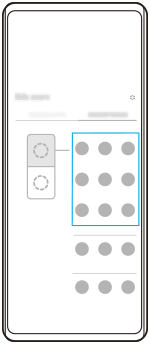
-
Wählen Sie die App aus, die sie in der unteren Hälfte des geteilten Bildschirms anzeigen möchten.
Tipp
- Sie können das Multi-Fenster-Menü anzeigen, indem Sie die folgenden Bedienungsvorgänge durchführen.
- Schieben Sie die Side Sense-Leiste nach oben.
- Tippen Sie zweimal auf die Side Sense-Leiste, oder tippen Sie auf
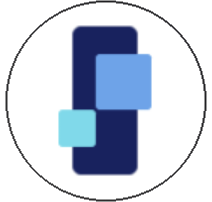 (Fenstermanager-Symbol), um das Side Sense-Menü anzuzeigen. Tippen Sie dann auf die Registerkarte [21:9-Multi-Fenster], oder wischen Sie auf dem Bildschirm nach links.
(Fenstermanager-Symbol), um das Side Sense-Menü anzuzeigen. Tippen Sie dann auf die Registerkarte [21:9-Multi-Fenster], oder wischen Sie auf dem Bildschirm nach links.
